Las herramientas de screencasting se han vuelto bastante comunes. Es probable que se pague una buena herramienta con funciones de grabación avanzadas con la excepción de OBS, que tiene todas las funciones que puedas imaginar y sigue siendo gratuita. Si necesita una solución más general para grabar su pantalla, puede usar Chrome. Fuera de la caja, no puede grabar screencasts con Chrome, pero la función se puede agregar con una extensión llamada Apertura - Grabador de video de pantalla simple.
Vídeos de pantalla con Chrome
Instale Aperture - Grabador de video de pantalla simplede Chrome Web Store. La extensión tiene tres modos de grabación; grabación de pantalla completa, ventana de la aplicación o una pestaña en particular. Haga clic en el icono de la extensión junto a la barra de URL y, en la ventana que se abre, seleccione lo que desea grabar. Haga clic en el botón "Compartir" para comenzar a grabar.
La extensión no compartirá su pantalla en ningún lado. Si le preocupa que sea así, active el modo Avión y luego úselo.

Haga clic en Dejar de compartir para finalizar la grabación.
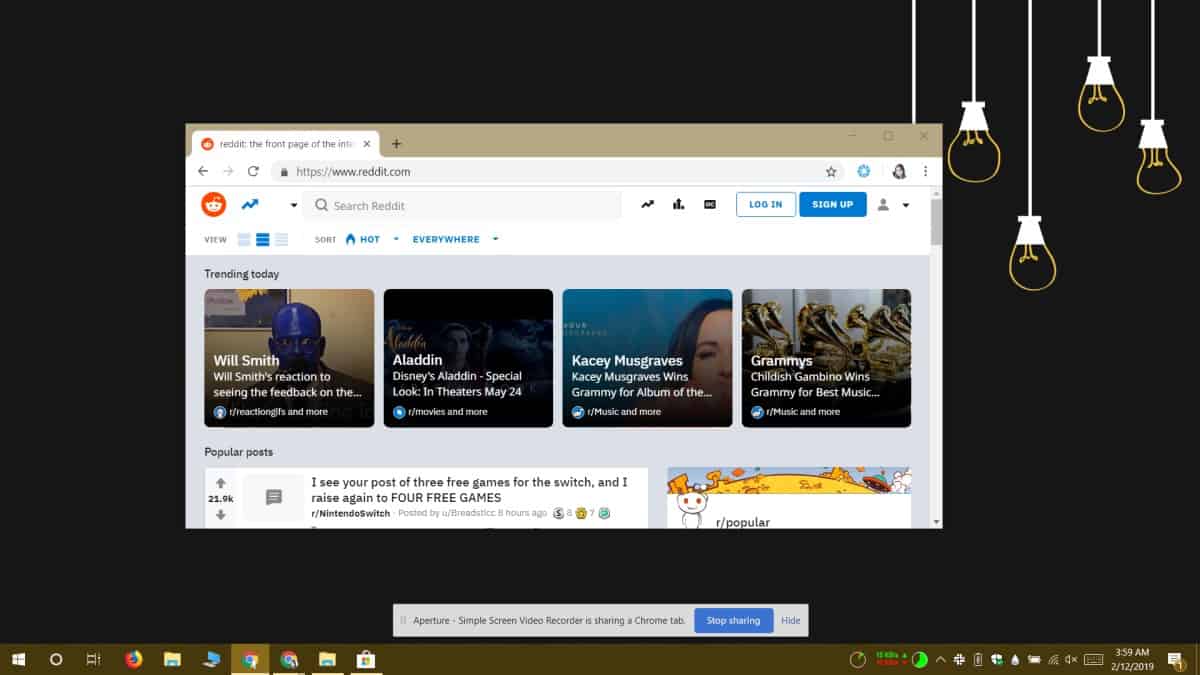
Una vez que se completa la grabación, la extensión necesitapara finalizarlo. Cuando lo haga, abrirá una nueva pestaña donde podrá ver el screencast y guardarlo. Si desea verlo de inmediato, haga clic en el icono de la extensión después de completar una grabación.
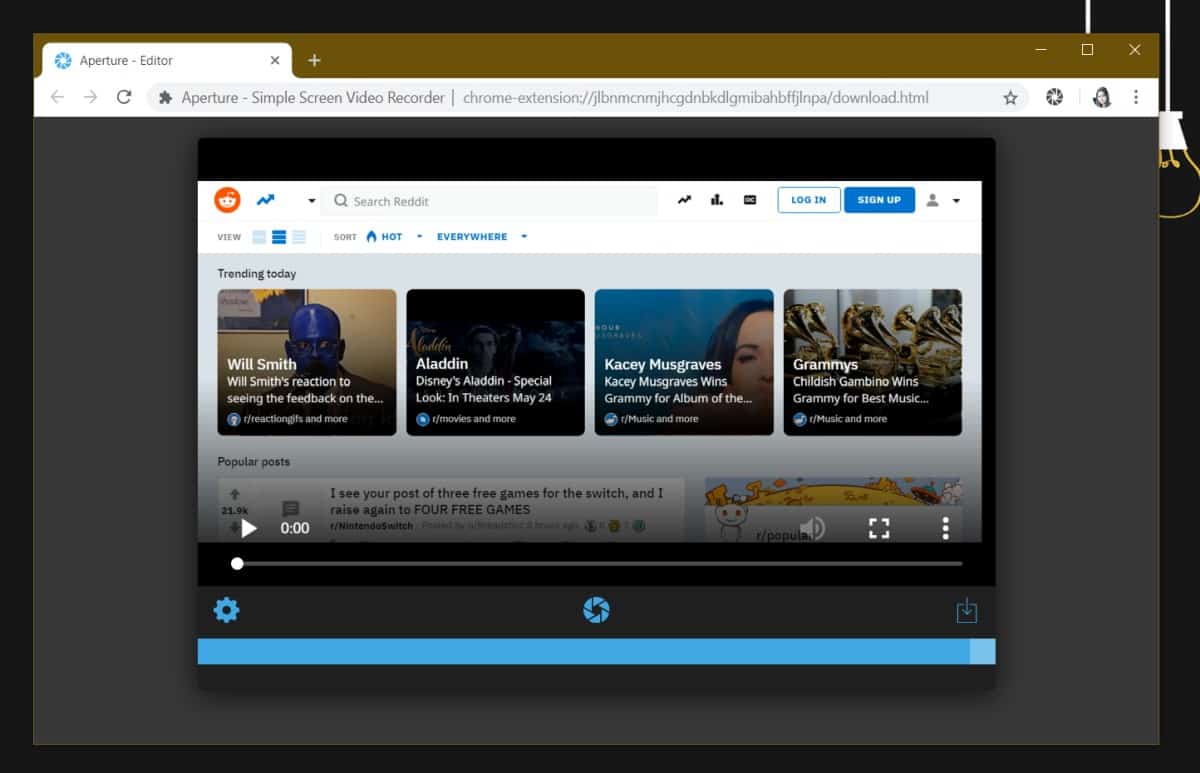
Por defecto, el video se guarda en formato WebM yeste no es un formato comúnmente admitido en editores de video populares. Aperture - Simple Screen Video Recorder también admite guardar en MP4 y le permite elegir la calidad de la grabación. Para administrar la configuración de grabación, haga clic con el botón derecho en el icono de la extensión junto a la barra de URL y seleccione Opciones en el menú contextual.
Aperture - Simple Screen Video Recorder puedegrabar en normal, alta o de mejor calidad. No hay una configuración de calidad "baja" que pueda elegir. Si decides grabar con la mejor calidad disponible, el tamaño de tu video será mucho mayor y tardará más en finalizar.
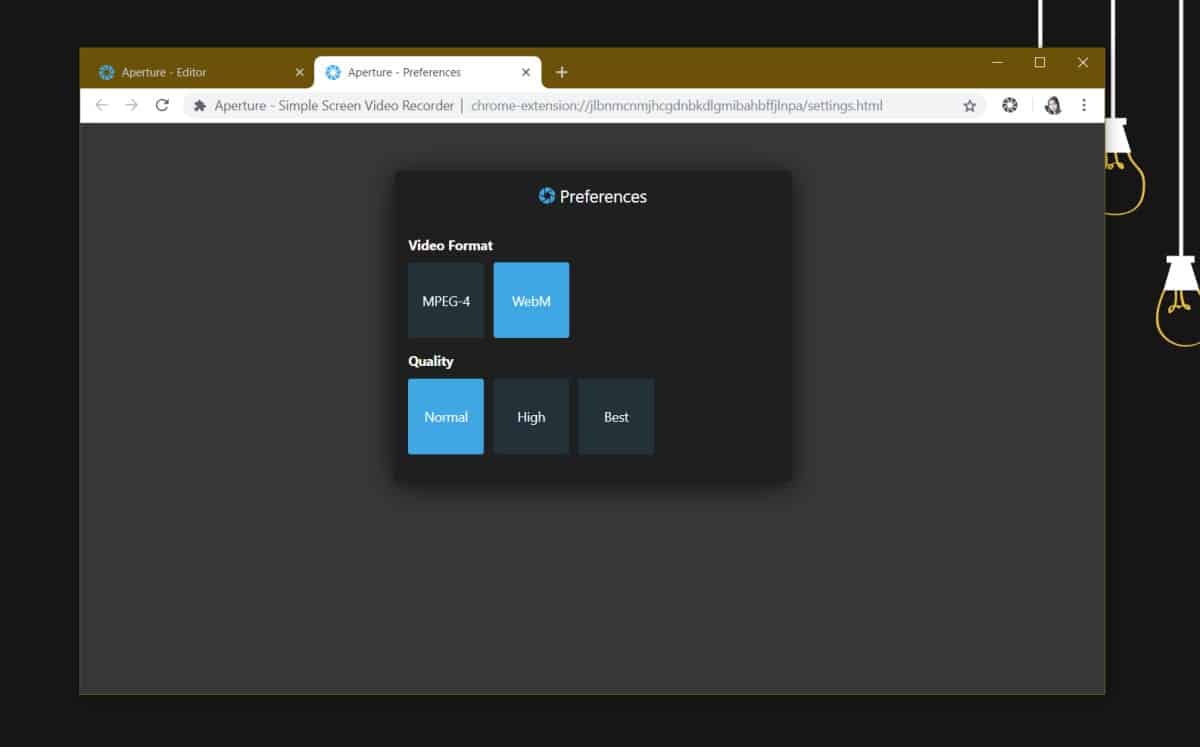
Mientras Aperture - Simple Screen Video Recorder esSin embargo, una herramienta basada en navegador y requerirá menos recursos que una herramienta de screencasting de escritorio, sin embargo, afectará su sistema. No ayuda que Chrome se haya convertido en una especie de esponja cuando se trata de RAM. Si tiene un sistema particularmente antiguo, es mejor que tenga una solución de escritorio en lugar de una que requiera que Chrome funcione.
La extensión funciona muy bien de lo contrario. Los screencasts no incluyen ningún audio, por lo que si necesita agregarlo, tendrá que hacerlo en la postproducción.













Comentarios